人気VFXソフトまとめ5選
テレビコマーシャルやYouTubeなどを視聴していると、グラフィック要素に動きが入ったモーショングラフィックスという映像手法が使われているときがあります。近未来的な動画になることから、以前はテレビ局や広告代理店などの専門機関でしか編集できませんでしたが、最近は自宅のパソコンにインストールできるVFXソフトと呼ばれるモーショングラフィックス機能がついたアプリケーションが発売されています。今回は、人気のVFXソフトを5つまとめてみました。
人気のVFXソフト5選
人気ソフト1:動画編集ソフトFilmoraとBlock Busterコレクション
Filmoraは、初心者でも安心して動画編集ができるソフトとして知られていますが、モーション処理を行うことも可能になっています。既にある動画を「Filmora(旧名:動画編集プロ)」ソフトにインポートして、いろいろな編集を行うこともできますが、Filmora専用のビジュアルエフェクトプラグインを使えば、ハリウッド映画なみのグラフィックス処理が可能になります。
「Filmora(旧名:動画編集プロ)」のダウンロードはこちらへ:
Block BusterコレクションVol.1とVol.2は、Filmoraのために制作された専用ビジュアルエフェクトプラグインで、140を超える視覚効果を収録しています。Filmoraのソフトにインポートするだけで、簡単に大規模な視覚効果を自分の動画に入れ込むことができます。爆発や銃弾、レーザービーム、スパーク、隕石、銃弾、火炎などのモーショングラフィックスを初心者でも動画に挿入することが可能です。SFショートムービーやミュージックビデオ、学園祭プロモーションビデオなどの制作、またはYouTube動画や結婚式などのイベント用動画の作成にも使われています。Block BusterコレクションVol.1とVol.2を利用するには、こちらへ:
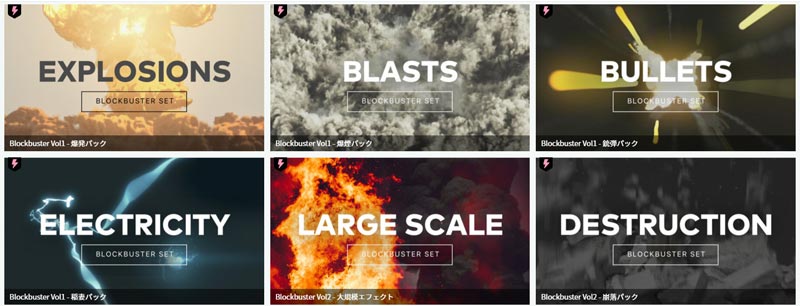
Block Buster コレクションVol.1 & 2(爆発、レーザー光線、スパーク、隕石、火炎など)|Filmoraエフェクトストア
「Filmora(旧名:動画編集プロ)」のダウンロードはこちらへ:
人気ソフト2:CINEMA 4D
CINEMA 4Dは、3DCGでのモーショングラフィックス機能に定評があるソフトです。3DCGモーショングラフィクス機能が搭載されているVFXソフトは、ほかにもいろいろとありますが、使いやすさとモーショングラフィックスに特化している点で、CINEMA 4Dは優れていると言われています。
また、別のVFXソフトとの連携が可能になっている点も、CINEMA 4Dの魅力の一つです。さらに、レンダラーや、プラグインなども多用できる仕組みになっており、モーショングラフィックスにこだわった動画を作成する人たちから高い評価を受けています。なお、CINEMA 4Dのソフトは、非営利目的に限った使用であれば、学生が最上位のソフトを無償で使用できる仕組みになっています。今後、動画作成を行っていく若年層をサポートするための制度で、CINEMA 4Dの名声を高めている取り組みです。
人気ソフト3:Max
Maxは、音楽やビジュアルメディア向けの総合開発環境ソフトになっています。ビジュアルとオーディオの両面からモーショングラフィックス処理が行えますので、アーティストなどが動画などをまとめるときなどに使われており、音楽業界でも人気になっているソフトの一つです。ただ、オブジェクトを線でつなげるだけでモーショングラフィックスが実現できるため、初心者でも問題なく使える仕様になっています。
人気ソフト4:Quartz Composer
アップルから発売されているVFXソフトが、Quartz Composerです。先程ご紹介したMaxと同じように、パッチというオブジェクト線をつなげていくだけで、モーショングラフィックス処理ができます。ただし、Mac環境がある人しか使えません。Macユーザーには人気のソフトですが、Windows環境の人は注意が必要になります。
人気ソフト5:After Effects
After Effectsは、映像制作の世界で人気のソフトで、各種ソフトとの連携がやりやすいことでも知られています。プロの映像制作者を目指している人や、仕事として映像をまとめていく考えがある人は、After Effectsを最初から使っておくのが一つの方法です。
Filmora9を使ってモーショングラフィックを追加するテクニック
「Filmora(旧名:動画編集プロ)」のダウンロードはこちらへ:
サポート
製品に関するご意見・ご質問・ご要望はお気軽に こちらまでお問い合わせください。 >>




役に立ちましたか?コメントしましょう!